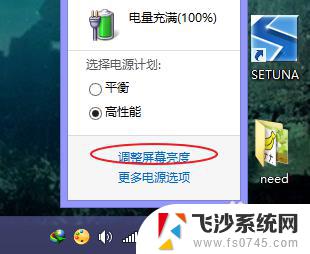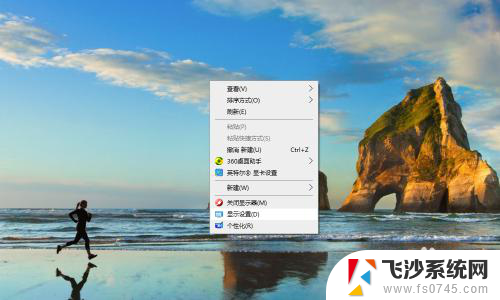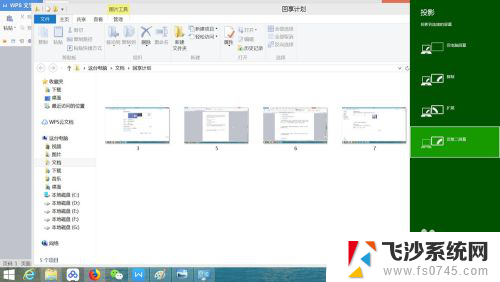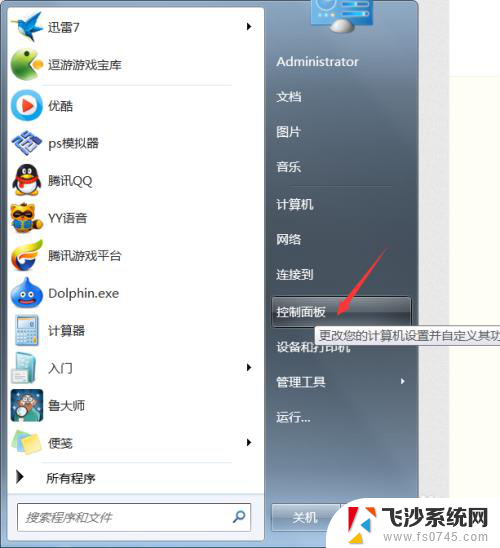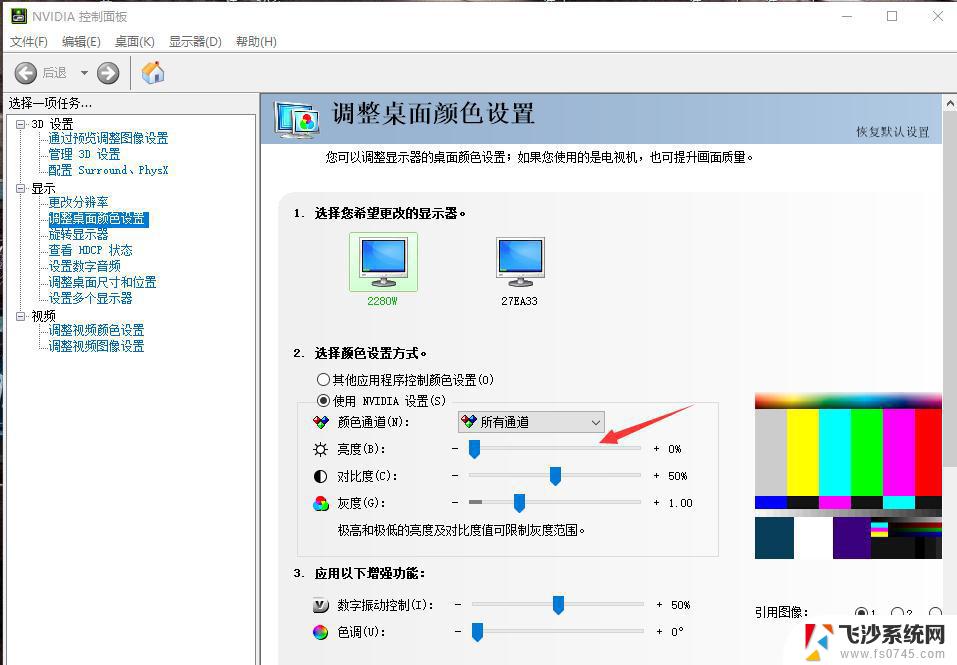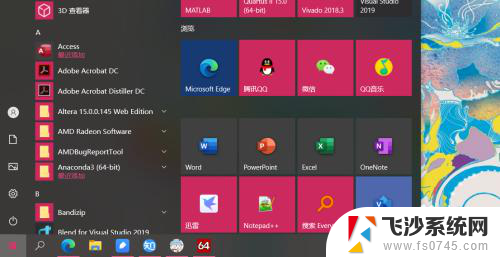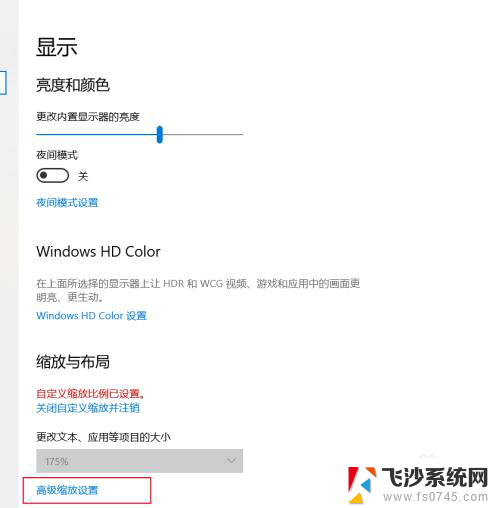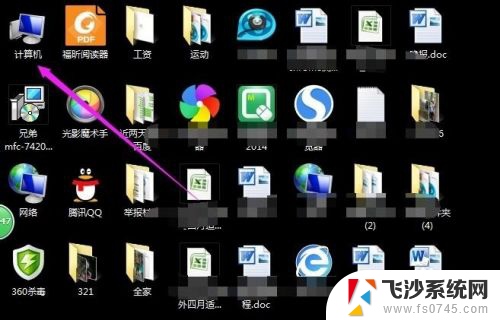笔记本屏幕色温怎么调 笔记本电脑显示器色温调整步骤
更新时间:2024-04-12 11:45:06作者:xtang
在使用笔记本电脑时,有时候可能会觉得屏幕的色温不够符合自己的需求,因此需要进行调整,笔记本屏幕的色温调整其实并不复杂,只需要按照一定的步骤进行操作即可。通过调整笔记本电脑显示器的色温,可以让屏幕的色彩更加准确和舒适,从而提升用户的使用体验。接下来就让我们来了解一下笔记本屏幕色温的调整步骤。
操作方法:
1.首先,在电脑桌面右击,点击进入amd显卡设置。
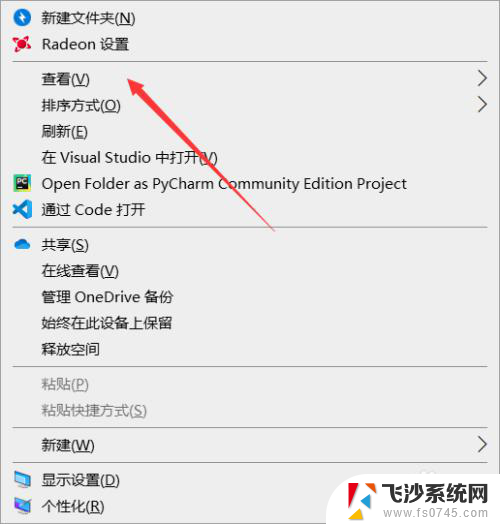
2.进入amd显卡设置后,点击右上角的设置图标。如下图。
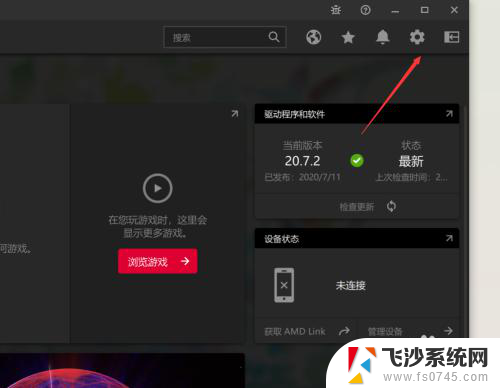
3.进入设置界面后,我们可以看到当前驱动信息等。如下图。
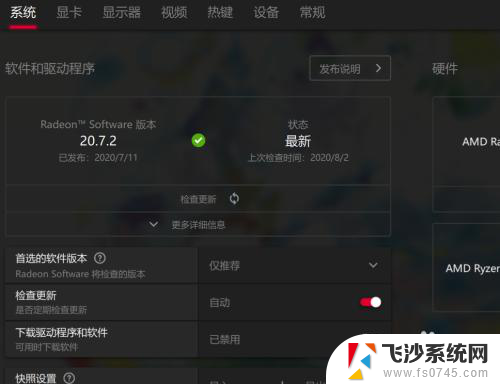
4.然后,点击上方的显示器选项,进入显示器设置,如下图。
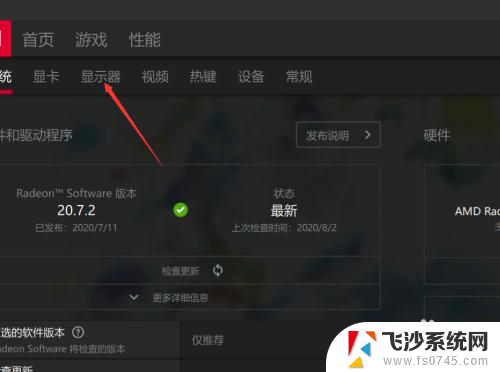
5.在显示器设置界面,我们先打开色温控制功能,点击即可。
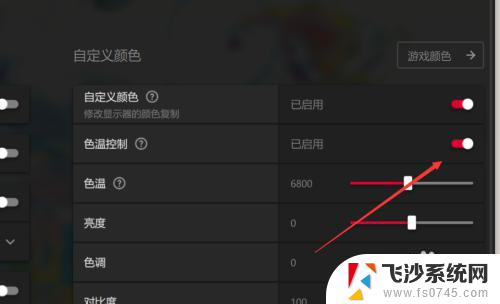
6.然后,我们就可以在下方调节色温了。点击滑动即可,如下图。
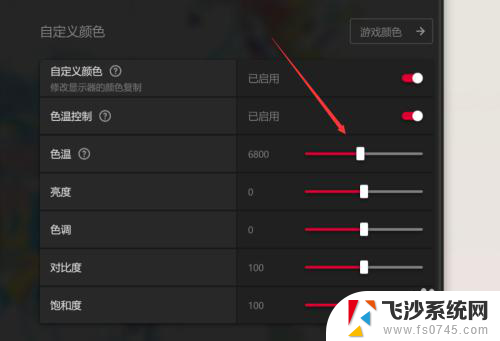
以上就是关于笔记本屏幕色温调节的全部内容,如果有遇到相同情况的用户,可以按照小编的方法来解决。